win10相對於以前的windows系統,除了運行速度快、內置應用商店支持UWP應用,最有趣的莫過於內置的智能語音助手Cortana,中文名小娜 ,可以通過語音讓小娜幫你打開應用、搜索文件外還可以通過語音讓小娜講笑話、問天氣等交互,根據本文的教程,你還可以通過語音讓小娜關機或重啟電腦。
下面先介紹如何實現用語音讓小娜關機。
1、在左下角開始圖標上右擊鼠標選擇“運行”(或Win鍵+R打開運行)。
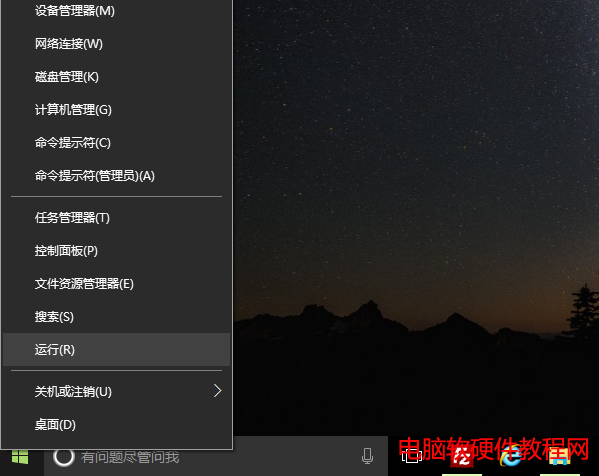
2、在“運行”輸入框輸入 %appdata% 後點“確定”。
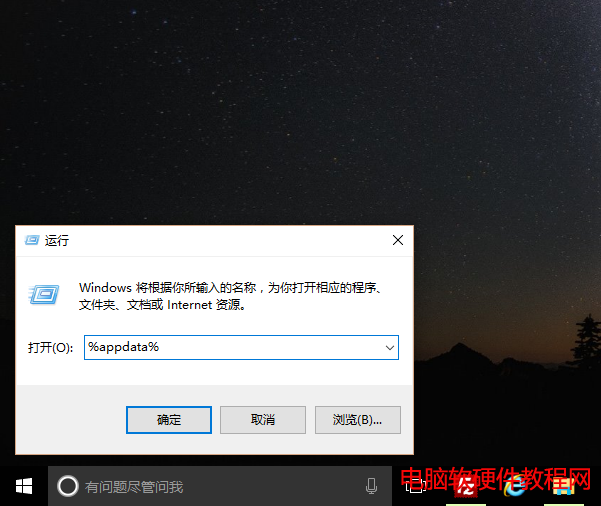
3、依次進入路徑 \Microsoft\Windows\Start Menu(中文名:「開始」菜單)\Programs (中文名:程序)。
4、在Programs 文件夾空白的地方點鼠標右鍵,選擇 “新建”-“快捷方式”。
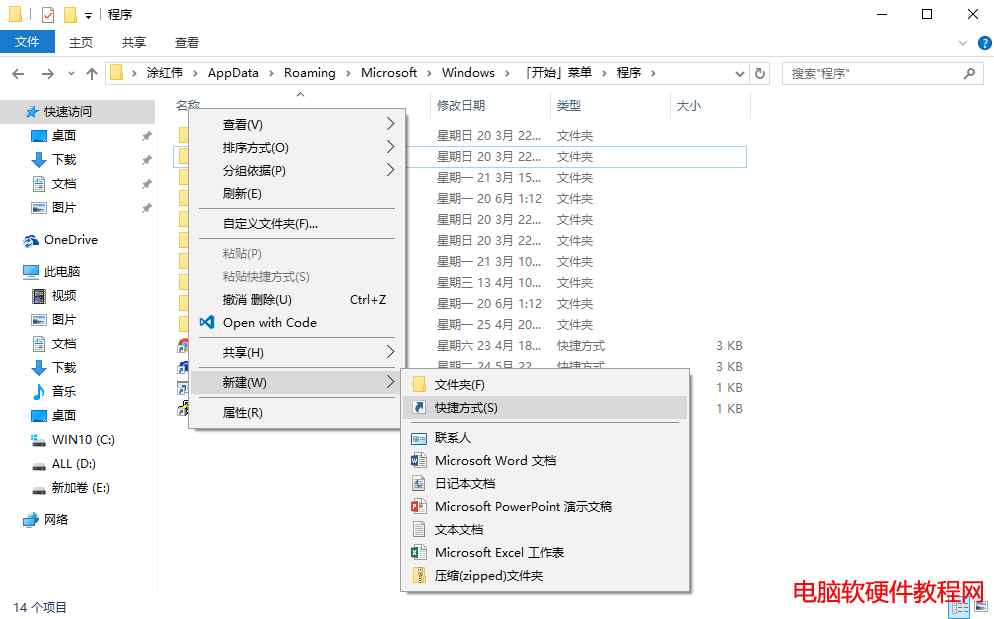
5、 在“請輸入對象的位置”下方輸入框內,輸入shutdown.exe -s -t 0 0(此處是數字0),然後下一步。
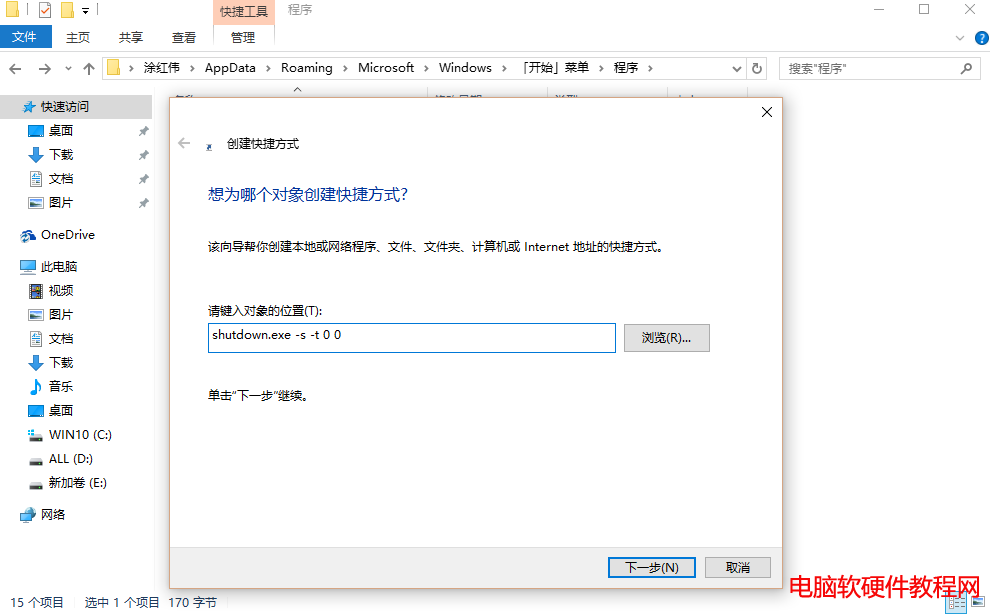
6、將快捷方式名稱改成“關機.exe” 。
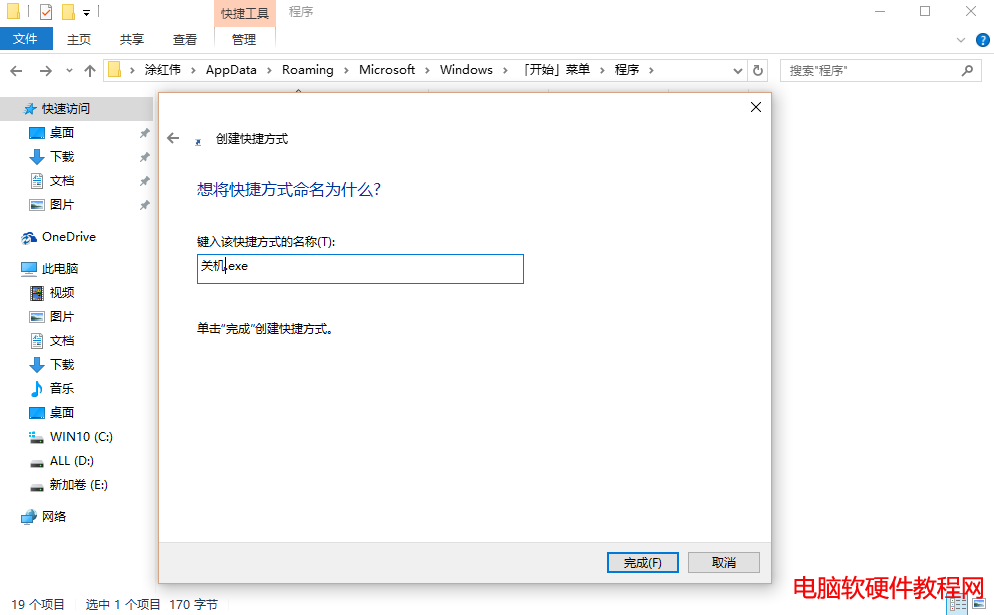
7、點“完成”後可以看到文件夾多一個名為“關機.exe”的圖標。
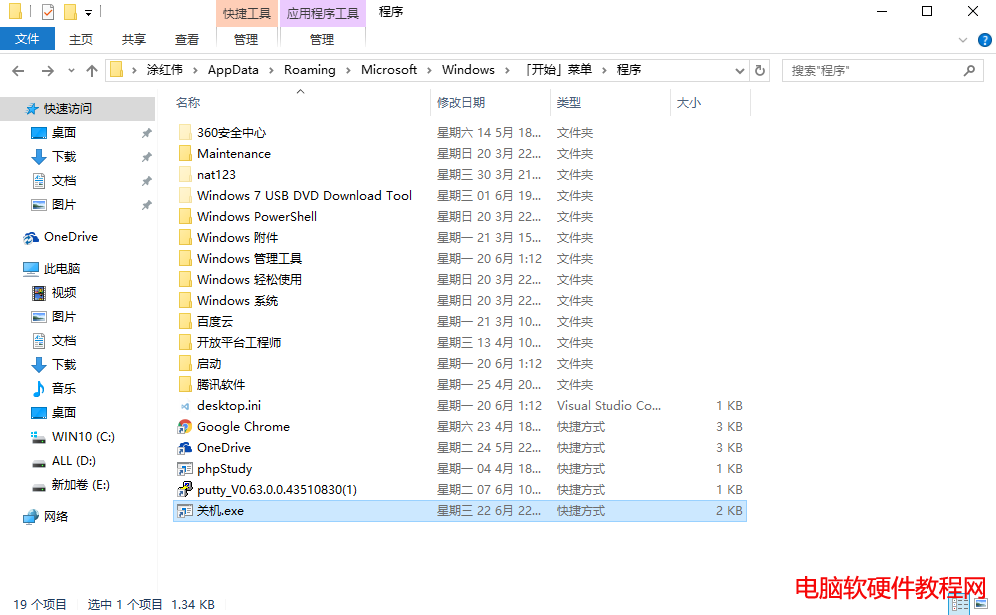
完成上面的步驟後就通過語音讓小娜關機了,只需要用語音說“ 你好,小娜!打開關機”,電腦就會關機。
上面是實現語音讓小娜關機,實現用語音讓小娜重啟電腦的步驟一樣,只不過將 “請輸入對象的位置”下方輸入框內的命令換成 shutdown.exe -r -t 0 0 ,快捷方式名稱換成“重啟.exe”。
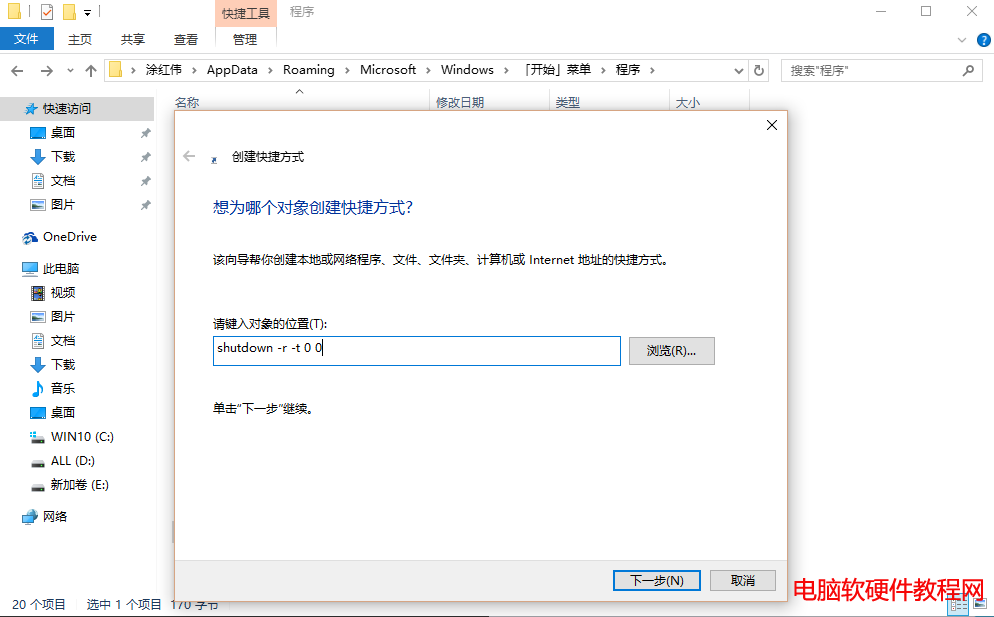
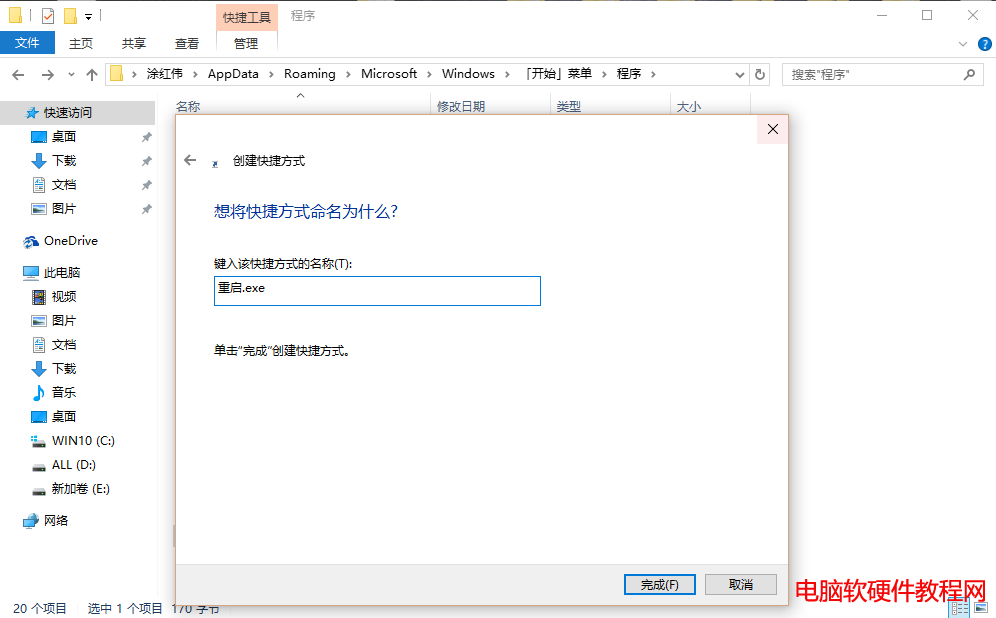
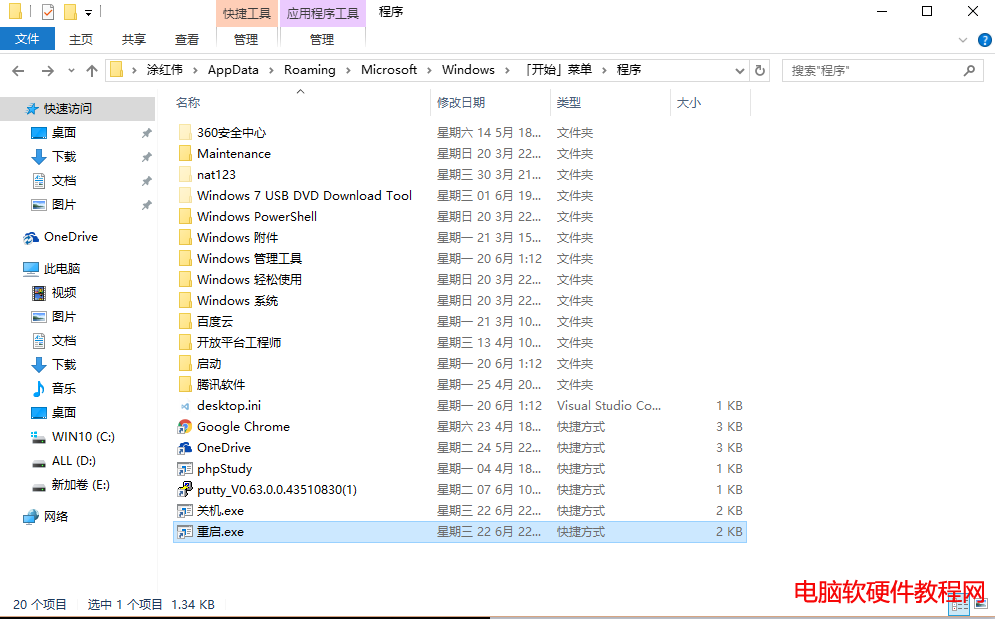
小娜能夠實現語音關機或重啟電腦的原理
Win10系統能夠實現語音關機或重啟的原因,就是利用了小娜的語音打開應用軟件的功能,將關機與重啟電腦的命令偽裝成軟件應用,並讓小娜幫我們打開這個關機或重啟電腦的“軟件”。